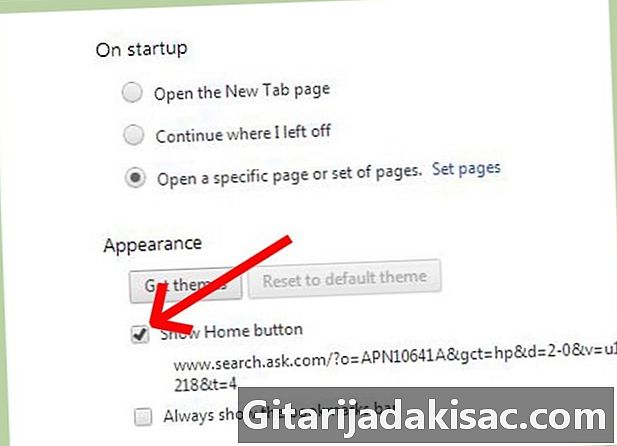
Contenido
- etapas
- Parte 1 Cambia tu página de inicio en Google Chrome
- Parte 2 Cambiar la página de inicio en Firefox
- Parte 3 Cambiar la página de inicio en Internet Explorer
- Parte 4 Cambiar la página de inicio en Safari
Puede cambiar la página de inicio de su navegador por el sitio que desee. El procedimiento difiere un poco dependiendo de los navegadores. Sin embargo, todos los métodos incluyen el paso de cambiar la configuración predeterminada. Lea este artículo para descubrir cómo hacer que Yahoo sea su página de inicio.
etapas
Parte 1 Cambia tu página de inicio en Google Chrome
-
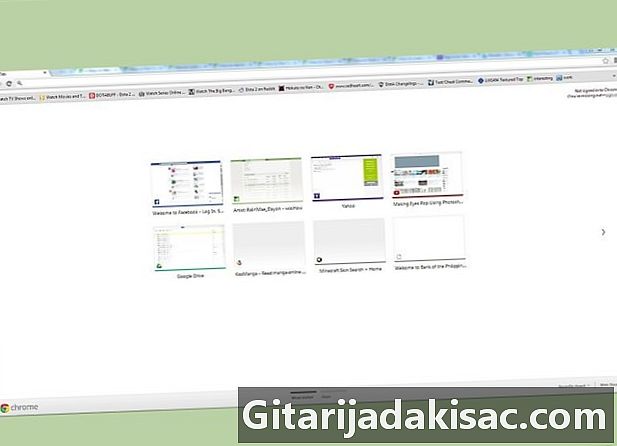
Abre tu navegador. -

En la esquina superior derecha, encuentre el botón con 3 líneas horizontales. Haz clic en este botón. -
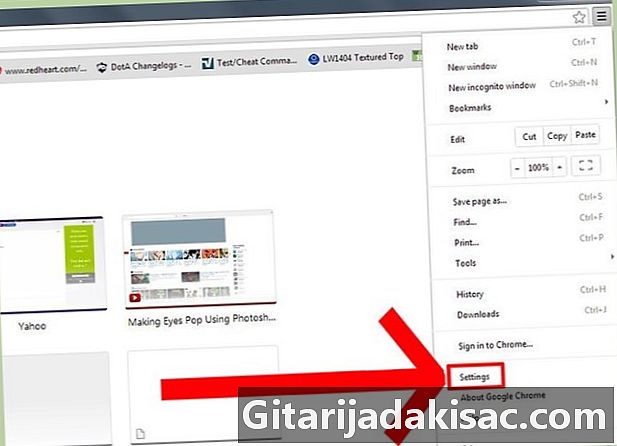
seleccionar configuraciones en el menú desplegable. -
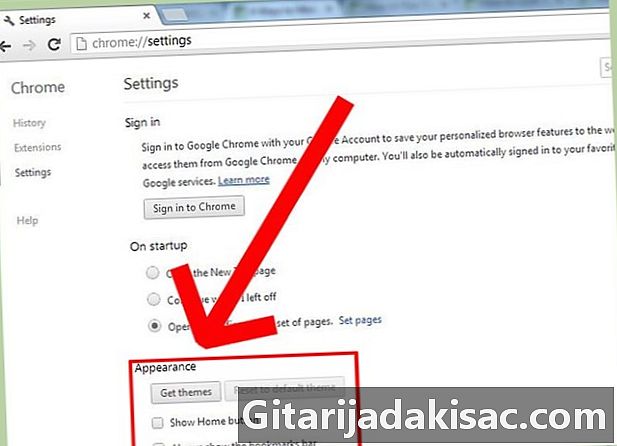
Busca en la sección apariencia. Encuentra el botón Mostrar el botón de inicio. -
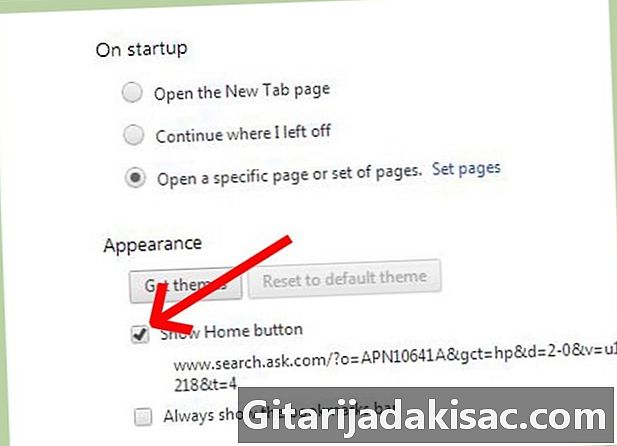
Marque la casilla junto a este botón. Encuentre el campo para la URL a continuación. En este campo encontrarás otra URL. -
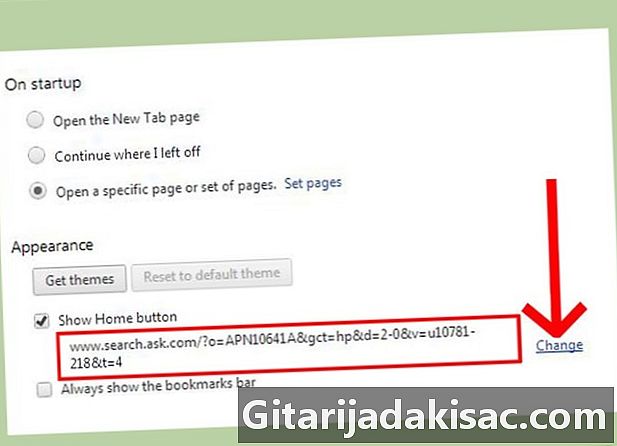
Haga clic en Editar. -

Haga clic en el botón junto a la opción. Abre esta pagina e ingrese "www.yahoo.com" en la barra. Haga clic en bueno.
Parte 2 Cambiar la página de inicio en Firefox
-

Abre tu navegador Firefox. -

Escriba la URL de Yahoo en la barra de direcciones. Presione la tecla entrada. -

Encuentra el ícono a la izquierda de la dirección web. Haga clic en el icono y arrástrelo al botón. bienvenida en el lado superior derecho. Suelta el icono en el botón. -
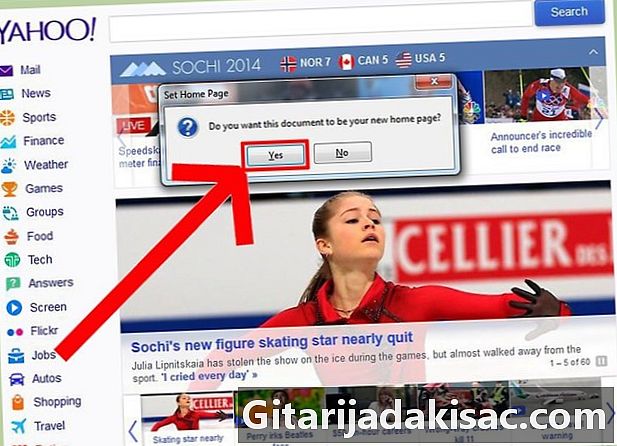
Haga clic en sí cuando el sistema le pregunta si desea cambiar su página de inicio.
Parte 3 Cambiar la página de inicio en Internet Explorer
-

Abre Internet Explorer. -
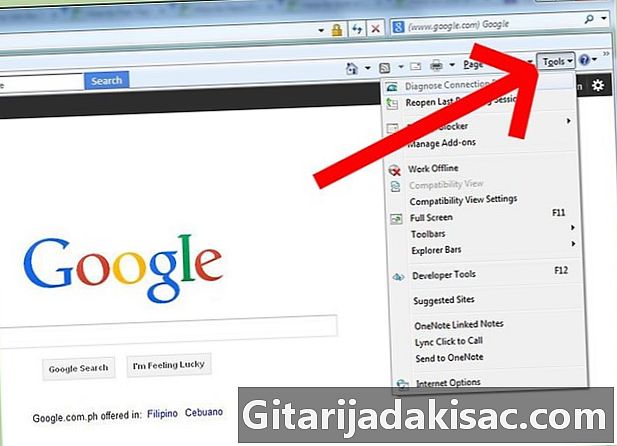
Selecciona el menu instrumentos en la barra de herramientas del navegador. -

Encuentra y selecciona la opción Opciones de internet. -
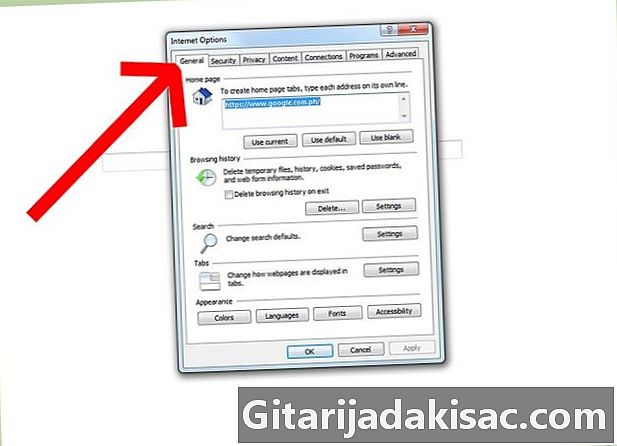
Click en la sección general. -

Encuentre el nombre de la página de inicio y la barra de direcciones de la URL. Escriba "www.yahoo.com" en el campo de dirección. -

Haga clic en bueno. -
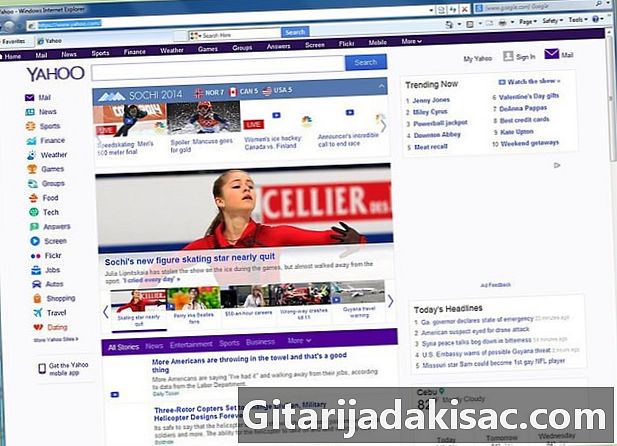
Cierra el navegador. Reiniciarlo. Yahoo sería tu nueva página de inicio.
Parte 4 Cambiar la página de inicio en Safari
-

Abre tu navegador Safari. -
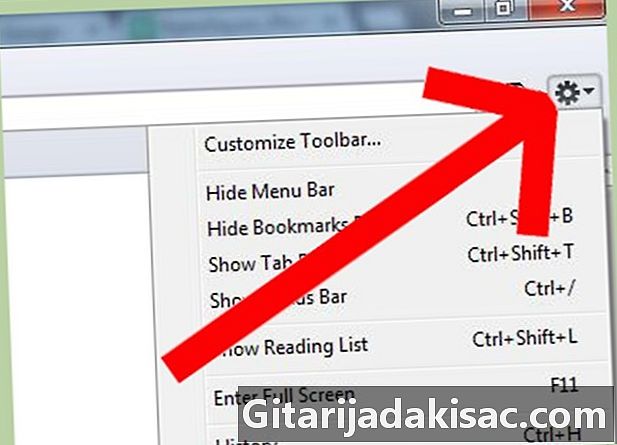
Haz clic en el menú Safari en la parte superior de la barra de herramientas. -

seleccionar preferencias en el menú desplegable. -
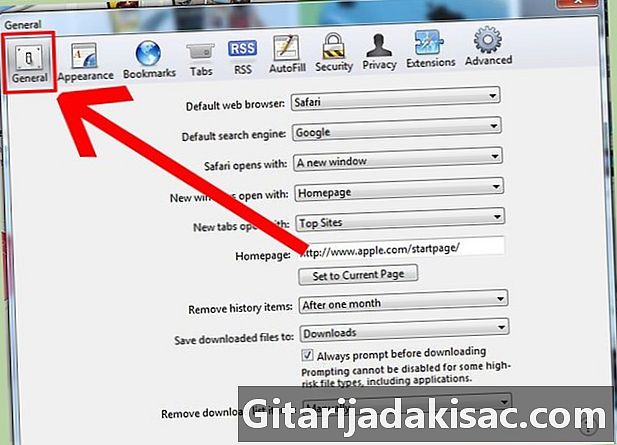
Click en la sección general. -
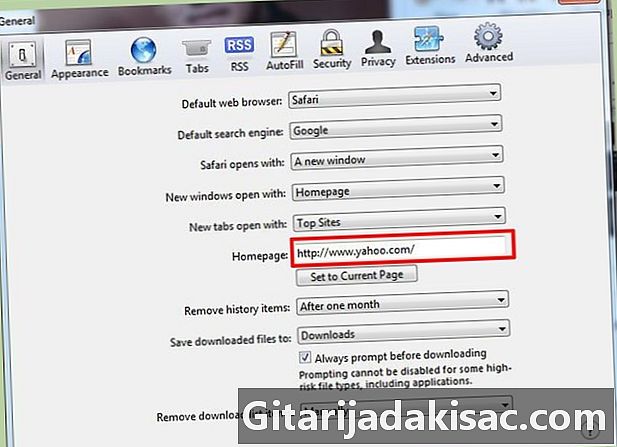
Encuentra la opción Pagina de inicio. Ingrese "www.yahoo.com" en el cuadro adyacente. -

Presione la tecla "Enter". » -
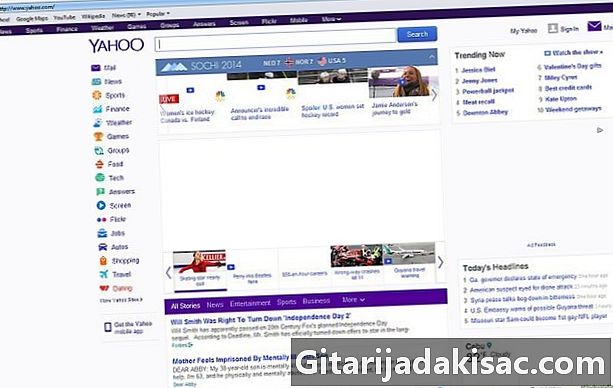
Seleccione la opcion Editar página de inicio.